Cách tắt thông báo ứng dụng trên hệ điều hành Android cực dễ
iPhone 14 Plus đang bán tốt hơn iPhone 13 mini / Người dùng iPhone sắp được cài ứng dụng từ bên ngoài App Store
Trong hầu hết các điện thoại di động Android, thông báo hiển thị trên màn hình khoá có thể chứa nhiều thông tin cá nhân, bao gồm tin nhắn, cuộc gọi nhỡ, thư điện tử, lịch sử trình duyệt và nhiều thông tin khác. Nếu điện thoại của bạn được đặt trong vị trí dễ dàng để bị người khác nhìn trộm, thì thông tin cá nhân của bạn có thể bị tiết lộ.
>> Xem thêm: Bảng giá iPad tháng 4/2023: Đồng loạt giảm giá

Cách tắt thông báo ứng dụng trên hệ điều hành android cực dễ. (Ảnh minh hoạ)
Để giữ thông tin cá nhân của bạn an toàn, bạn có thể sử dụng tính năng ẩn thông báo trên màn hình khoá Android. Điều này sẽ giúp ngăn chặn người khác nhìn thấy thông tin cá nhân của bạn khi điện thoại của bạn đang trong chế độ khoá màn hình. Dưới đây là cách tắt thông báo ứng dụng trên hệ điều hành android cực dễ bạn có thể tham khảo.
>> Xem thêm: Xiaomi 13 Ultra trình làng: Chống nước, camera ‘chất’, sạc 100W, giá hơn 20 triệu
Cách 1: Tắt thông báo ứng dụng trên Android trong cài đặt
Bước 1: Vào Cài đặt > Chọn thanh trạng thái và thông báo > Chọn Quản lý thông báo.
>> Xem thêm: Xiaomi Pad 6 và Pad 6 Pro ra mắt, giá từ 6,83 triệu đồng
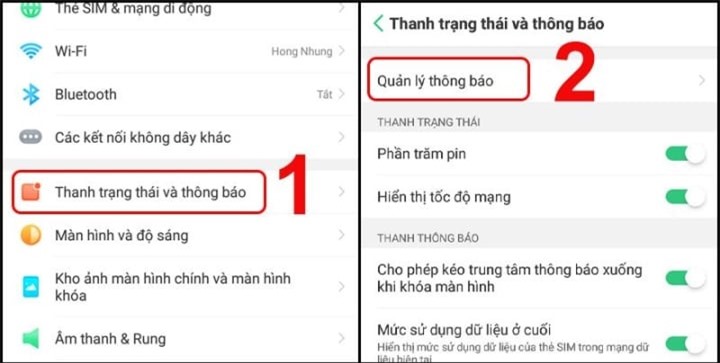
Vào mục Quản lý thông báo trong giao diện Cài đặt. (Ảnh: Thegioididong)
Bước 2: Nhấn chọn ứng dụng mà bạn muốn tắt thông báo > Tại mục Cho phép thông báo, kéo thanh trượt sang phải để bật hoặc kéo sang trái để tắt.
>> Xem thêm: Ảnh chi tiết Huawei Nova 11 Ultra vừa ra mắt, giá 15,38 triệu đồng
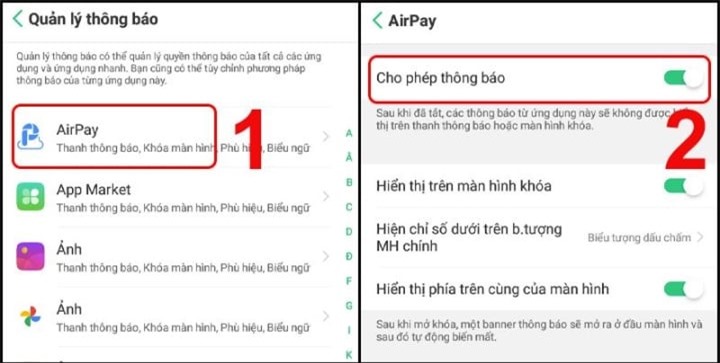
Thao tác bật hoặc tắt thông báo cho ứng dụng. (Ảnh: Thegioididong)
Cách 2: Tắt thông báo trên màn hình khóa
>> Xem thêm: Cận cảnh Samsung Galaxy A24 giá từ 6,49 triệu đồng tại Việt Nam
Bước 1: Vào Cài đặt > Chọn Thanh trạng thái và thông báo > Chọn Quản lý thông báo.
Bước 2: Nhấn chọn ứng dụng mà bạn muốn tắt thông báo > Tại mục Hiển thị trên màn hình khóa, kéo thanh trượt sang phải để bật hoặc kéo sang trái để tắt.
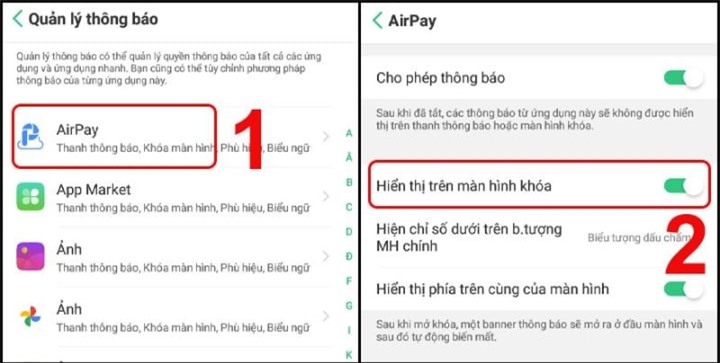
Thao tác bật hoặc tắt thông báo ứng dụng trên màn hình khóa. (Ảnh: Thegioididong)
Cách 3: Sử dụng chế độ Không làm phiền để kiểm soát thông báo ứng dụng
Chế độ Không làm phiền (Do not Disturb) là tính năng có tác dụng giúp tắt hết tất cả các thông báo trong khoảng thời gian xác định.
Bật/tắt chế độ Không làm phiền trong cài đặt
Vào Cài đặt > Chọn Thời gian yên tĩnh > Tại Bật thủ công, kéo thanh trượt sang phải để bật hoặc kéo sang trái để tắt.
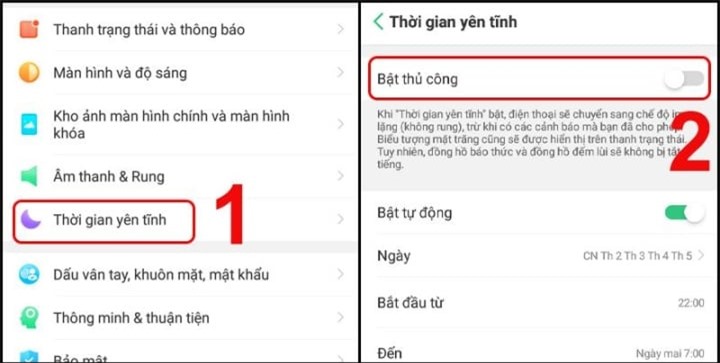
Thao tác bật hoặc tắt chế độ Không làm phiền trong Cài đặt.
Cách 4: Tắt bằng cách kéo thanh thông báo từ trên xuống
Kéo thanh thông báo từ trên xuống dưới, nhấn vào mục Thời gian Yên tĩnh để tắt.
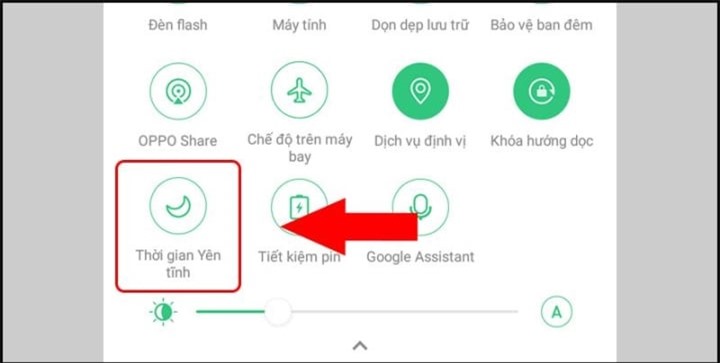
Thao tác bật hoặc tắt chế độ Không làm phiền bằng thanh thông báo.
Lưu ý rằng khi bạn ẩn thông báo trên màn hình khoá Android, bạn sẽ không thể xem thông báo trực tiếp trên màn hình khoá. Thay vào đó, bạn sẽ phải mở điện thoại của mình và chuyển đến trang thông báo để xem chúng.
Ngoài cách ẩn thông báo trên màn hình khoá Android, bạn cũng có thể thực hiện các biện pháp bảo mật khác để bảo vệ thông tin cá nhân của mình. Ví dụ, bạn có thể sử dụng mật khẩu hoặc mã PIN để khoá màn hình của mình, điều này sẽ giúp ngăn chặn người khác truy cập vào điện thoại của bạn mà không có sự cho phép của bạn. Ngoài ra, bạn cũng nên tránh cung cấp thông tin cá nhân của mình trên các trang web hoặc ứng dụng không tin cậy.
Trên đây là những thông tin về cách ẩn thông báo trên màn hình khoá Android, hy vọng các bước hướng dẫn này sẽ giúp bạn bảo vệ thông tin cá nhân của mình trên điện thoại di động. Nếu bạn có bất kỳ câu hỏi hoặc thắc mắc nào về chủ đề này, hãy tìm kiếm thêm thông tin hoặc liên hệ với nhà sản xuất điện thoại của bạn để biết thêm chi tiết.
End of content
Không có tin nào tiếp theo
Xem nhiều nhất

Honda Wave 110i 2026 giá cao nhất gần 41 triệu có gì đáng chú ý?
Kia giới thiệu xe SUV hạng B hoàn toàn mới, giá hơn 900 triệu đồng
Smartphone cấu hình ‘khủng’, pin 9.00mAh, chống nước, giá hơn 7 triệu đồng
Smartphone chip Snapdragon 7s Gen 4, RAM 12 GB, chống nước, giá gần 8 triệu đồng
Smartphone cấu hình tốt, pin 7.000mAh, sạc 80W, giá hơn 10 triệu đồng

Smartphone ‘nồi đồng cối đá’, cấu hình tốt, giá hơn 7 triệu đồng tại Việt Nam














